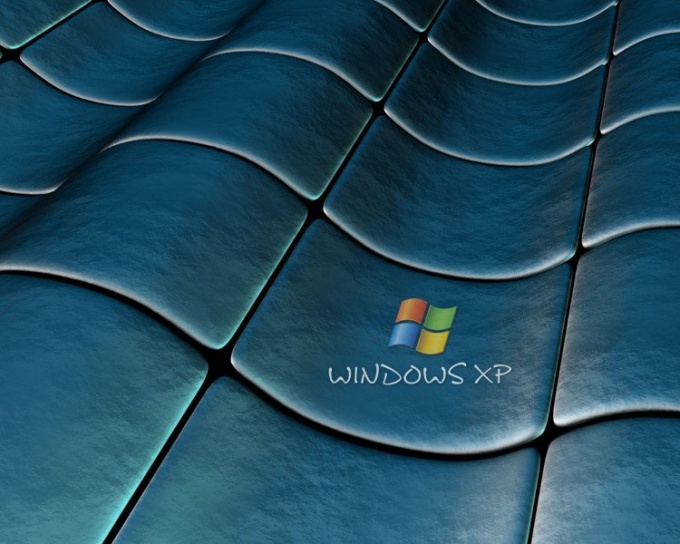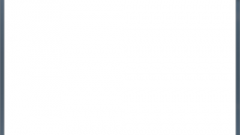Вам понадобится
- Операционная система Windows XP.
Инструкция
1
Командная строка представляет собой программу, средствами которой пользователь компьютера связывается с разделами операционной системы. Внешне окно этой программы выглядит, как dos-окно, поэтому многие пользователи стараются не иметь с ней дело. И правда, редактировать настройки в текстовом режиме довольно опасно, особенно для новичка.
2
Поскольку в операционных системах семейства Windows одну задачу можно выполнить несколькими различными способами, стоит рассмотреть каждый из существующих на текущий момент. Прежде всего, попробуйте запустить командную строку через апплет «Выполнить». Для этого нажмите меню «Пуск» и выберите выше озвученный апплет. В пустом поле введите команду cmd и нажмите клавишу Enter либо кнопку «ОК». Перед вами появится окно программы «Командная строка».
3
Другой способ запуска этой утилиты заключается в открытии ярлыка из меню «Пуск». Для этого нажмите меню «Пуск», щелкните левой кнопкой мыши по строке «Все программы» (или «Программы» в классическом стиле меню), откройте раздел «Стандартные» и выберите ярлык «Командная строка». При желании этот ярлык можно вывести на рабочий стол или поместить в быстрое меню «Пуск».
4
Чтобы создать ярлык на рабочем столе, в меню «Пуск» нажмите правой кнопкой мыши на нужном значке, выберите раздел «Отправить» и выберите «Рабочий стол». Для копирования ярлыка из раздела «Стандартные» в общее меню быстрого доступа необходимо вызвать контекстное меню и выбрать команду «Закрепить в меню «Пуск».
5
Т.к. эта программа запускается через открытие исполняемого файла, вполне реально найти этот файл в системном каталоге. Для этого откройте окно «Моего компьютера» и перейдите к системному диску. Далее откройте системную папку Windows (может иметь другое название), затем папку System 32 и дважды щелкните по файлу cmd.exe. Для более быстрого запуска достаточно скопировать следующую строчку в адресную строку открытого окна «Проводника Windows» (C:WINDOWSsystem32cmd.exe) и нажать клавишу Enter.